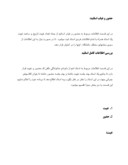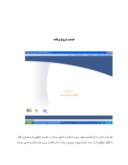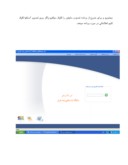بخشی از مقاله
فهرست
مقدمه
1- معرفی سیستم
هماهنگی کلاسها
هماهنگی کلاسهای جبرانی
حضور و غیاب اساتید
گزارش گیری
برسی اطلاعات کامل گروهها
برسی اطلاعات کامل اساتید
2-مستند سازی سیستم
قسمت شروع برنامه
صفحه اصلی برنامه
ثبت اطلاعات روزانه
ثبت اطلاعات کلاس
گزارش گیری
بسمه تعالی
مقدمه
با توجه به نقص وسرعت پایین اطلاع رسانی دقتر هماهنگی که تمام کارها به صورت دستی انجام می شد، و دانشجویان واساتید وحتی کارکنان جهت گرفتن اطلاعات و هماهنگی های لازم ازاین دفتر به مشکلات فراوانی برخورد می کردند و در صورت گرفتن اطلاعات نیز ممکن بود اشتباه باشد.
ازاین رو تصمیم گرفتیم نرم افزاری برای این دفتر پیاده سازی کنیم تا در ورود و خروج اطلاعات سرعت، دقت کافی و لازم را داشته باشد, و از کارهایی که به صورت دستی وکند صورت میگیرند جلوگیری شود و تعداد نیروی کار نیز کاهش یابد.
کارهایی که دفتر هماهنگی انجام می دهد:
1. هماهنگی تمام کلاسهای درسی
2.هماهنگی کلاسهای جبرانی
3.حضور و غیاب اساتید
4.برسی اطلاعات کامل اساتید
5. برسی اطلاعات کامل گروهها
. گزارش گیری 6
حال به بررسی بخش های مختلف این سیستم جهت مکانیزاسیون آن می پردازیم .
هماهنگی کلاسها:
در این بخش اطلاعات کامل کلاسها ی دانشگاه قرار می گیرد اعم از نام کلاس,نام استاد,ساعت کلاس, زمان کلاس,نام ساختمان کلاس,شماره کلاس و... قرار دارد. که این اطلاعات در اختیار دانشجو و استاد قرار میگیرد، نا هر چه سریعتر به کلاسهای خودشان برسند.
هماهنگی کلاسهای جبرانی:
در این بخش اطلاعات کامل کلاسها ی جبرانی از جمله مکان ، تاریخ، ساعت و نام کلاس جبرانی را در نظر میگیریم تا در صورت نیاز به اطلاعات این کلاسها به راحتی دست بیابیم ، تا دانشجو نیز سر در گم نباشد.
حضور و غیاب اساتید:
در این قسمت اطلاعات مربوط به حضور و غیاب اساتید از جمله تعداد غیبت ،تاریخ و ساعت غیبت یک استاد همراه با تمام اطلاعات فردی استاد ثبت میشود . تا در صورت نیاز به این اطلاعات از سوی بخشهای مختلف دانشگاه ، اینها را در اختیار قرار دهد.
بررسی اطلاعات کامل اساتید
در این قسمت اطلاعات مربوط به استاد اعم از نام،نام خانوادگی، تلفن، کد حضور و غیبت قرار دارد تا بدانیم یک استاد چند جلسه غیبت داشته و چند جلسه حضور داشته تا بتوان کلاسهای جبرانی جهت در این استاد را دفتر در نظر بگیرد وبه استاد اطلاع دهد تا برنامه خود را اعلام نمایید. این قسمت به دو بخش مجزا تقسیم میشود:
1. غیبت
2. حضور
غیبت:
در این بخش اطلاعاتی در مورد غیبت استاد اعم از تاریخ، س
اعت،نوع(موجه، غیر موجه) ، دلیل غیبت ثبت میشود تا در صورت نیاز بخشهای دیگر داتشگاه به این اطلاعات از این اطلاعات استفاده کند.
همچنین به راحتد میتوانیم تعداد کسری هر کلاس را از روی ساعت و تاریخ غیبت استاد در آوریم.
حضور:
در این بخش اطلاعات حضور استاد قرار دارد اعم از کد حضور و تعداد حضور استاد، وجود دارد تا بتوان به راحتی تعداد کلاسهای تشکیل شده را به دست آورد و
تعداد کسری کلاسها را نیز به اساتید اعلام نماییم، جهت کامل کردن کلاسها.
بررسی اطلاعات کامل گروهها :
در این قسمت اطلاعات کامل مدیر گروهها ثبت میشود ،اعم از کد گروه، نام گروه، نام و نام خانوادگی مدیر گروه، کد گروهو توضیحات، تا در هنگام نیاز بتوان از اینها استفاده لازم را داشته باشیم.
گزارش گیری:
در دفتر هماهنگی گزارش گیریهای مختلفی صورت میگیرد ، جهت اینکه اطلاع رسانی سریعتر صورت بپذ یرد، تا به اطلاعاتی که دانشجو نیاز دارد ، به راحتی دسترسی داشته باشد. گزارش گیری ها اعمند از:
1. گزارش از کلاسهای هفتگی
2. گزارش از کلاسهای جبرانی
3 . گزارش از دروس ارائه شده
4. گزارش از وضعیت حضور غیاب اساتید
مستند سازی سیستم
برنامه دفتر هماهنگی دارای قسمتهای زیر می باشد که شما مشاهده میکنید، کلیه کدها ی این برنامه نوشته شده است وگزارش گیری در آن توسط کریستال ریپورت و پایگاه آن توسط c# توسط
تهیه گردیده. Sql serve r
قسمت شروع برنامه
بعد وارد شدن به این قسمت جهت ورود به قسمت اصلی برنامه در قسمت انتهایی فرم تصویر کلید را کلیک میکنیم تا به سمت احراز هویت برویم، و بعد از دادن کلمات ورود وارد قسمت اصلی برنامه میشویم. و برای خروج از برنامه تصودر مانیتور را کلیک میکنیم، واگر روی تصویر آدمکها کلیک کنیم اطلاعاتی در مورد برنامه میدهد.
در تصودر بالا جهت ورود به قسمت اصلی برنامه شناسه کاربری را وارد میکنیم وبعد از آن وارد برنامه میشودم، در صورتی که کلمه کاربری را فراموش کرده باشیم، میتوانیم از قسمتی که برای این کار است و میتوانیم با وارد کردن این کامای دیگر که درذهنمان است استفاده نماییم و وارد برنامه شویم.
ما می توانیم کلمات کاربری و شناسه جدیدی در برنامه خود داشته باشیم و برای اشخاصی که اجازه ورود به سیستم را دارند ، این کلمات تعریف میشوند.
صفحه اصلی برنامه
این فرم قسمت اصلی برنامه میباشد ، با استفاده از این فرم میتوان به قسمتهای مختلف برنامه وارد شویم، از قسمت بالای فرم میتوان جهت ورود به فرمهای دیگر سیستم استفاده نماییم. واگر خواستیم از برنامه خارج شویم از قسمت انتهای صفحه سمت چپ از تصویر کامپیوتر استفاده میکنیم.
قسمت ثبت اطلاعات روزانه
در این فرم اطلاعات مربوط به کلاسها ی دانشگاه ثبت میشود، اطلاعاتی از جمله کداستاد،کد درس، کد درس جبرانی ، تاریخ، نیمسال تحصیلی، ساعت پایان، ساعت شروع، شماره کلاس، ثبت میشود.
حذف:
در این فرم میتوان با انتخاب سطر مورد نظر وبا انتخاب گزینه حذف ، اطلاعات این سطر پاک میشود.
ویرایش:
با انتخاب این گزینه میتوانیم سطر مورد نظر را ویرایش کرد . واگر اشکا لاتی در موارد ثبت شده باشد ، میتوان آنها را رفع کرده و به موارده دیگر اضافه می کنیم.
اضافه:
با انتخاب این گزینه موارد جدیدی که می خواهیم به لیست اضافه شودو وارد کرده ایم را به لیست اضافه می شود.
جدید:
در صورتی که بخواهیم اطلاعات جدیدی را به لیست اضافه کنیم، از این گزینه استفاده میکنیم.
برای حرکت در سطرها از( > و<و|<و>|) استفاده می کنیم،به این صورت که با زدن > به صورت تک تک رود سطر حرکت میکنیم واز بالا به پایین حرکت میکنیم، واگر این >| را انتخاب کنیم از ابتدای سطر می توان به انتهای سطر برویم.
ودر صورتی که از < استفاده نماییم ،به صورت تک تک به بالای سطر حرکت میکنیمتا به سطری که مورد نظرمان است برسیم ، واگر از |< استفاده کنیم میتوانیم از انتهای سطر به ابتدای سطر برسیم.
قسمت ثبت اطلاعات کلاس
در این فرم میتوان اطلاعات مربوط به کلاس را ذخیره کرد از جمله ( ساختمان کلاس ، نوع کلاس، ظرفیت کلاس، شماره کلاس ) را در آن ثبت کرد تا در صورت نیاز از آنها استفاده کرد، تا به راحتی بتوان به این اطلاعات دسترسی داشته باشیم.
جدید:
اگر بخواهیم اطلاعات جدیدی را به لیست اضافه کنیم این گزینه را انتخاب میکنیم.
اضافه:
بعد از اینکه گزینه جدید را انتخاب کردیم و اطلاعات مورد نظر را وارد کردیم ، با استفاده از این عبارت اطلاعات را ثبت میکنیم. وبه لیست اضافه میکنیم.
ویرایش:
با انتخاب این گزینه میتوانیم سطر مورد نظر را ویرایش کرد . واگر اشکا لاتی در موارد ثبت شده باشد ، میتوان آنها را رفع کرده و به موارده دیگر اضافه می کنیم.
حذف:
در این فرم میتوان با انتخاب سطر مورد نظر وبا انتخاب گزینه حذف ، اطلاعات این سطر پاک میشود.
برای حرکت در سطرها از( > و<و|<و>|) استفاده می کنیم،به این صورت که با زدن > به صورت تک تک رود سطر حرکت میکنیم واز بالا به پایین حرکت میکنیم، واگر این >| را انتخاب کنیم از ابتدای سطر می توان به انتهای سطر برویم.
ودر صورتی که از < استفاده نماییم ،به صورت تک تک به بالای سطر حرکت میکنیمتا به سطری که مورد نظرمان است برسیم ، واگر از |< استفاده کنیم میتوانیم از انتهای سطر به ابتدای سطر برسیم.
قسمت ثبت کلاس جبرانی
در این قسمت اطلاعات مربوط به کلاس های جبرانی از جمله( شماره کلاس، روز کلاس،تاریخ کلاس جبرانی ) ثبت میشود، تا د ر صورت نیاز به این اطلاعات بتوان به راحتی دسترسی داشته باشیم،
و میتوان جهت تشکیل کلاس جبرانی به راحتی عمل کرد.
به صورتي كه در هماهنگي كلاسهاي جبراني امكان تداخل در وقت و مكان كلاسها نباشد.
جدید:
اگر بخواهیم اطلاعات جدیدی در مورد کلاسهای جبرانی را به لیست اضافه کنیم این گزینه را انتخاب میکنیم. و بعد از آن اطلاعات را وارد می کنیم.
اضافه:
بعد از اینکه گزینه جدید را انتخاب کردیم و اطلاعات کلاسهای جبرانی را وارد کردیم ، با استفاده از این عبارت اطلاعات را ثبت میکنیم، وبه لیست اضافه میکنیم.
ویرایش:
با انتخاب این گزینه میتوانیم سطر مورد نظر را ویرایش کرد . واگر اشکا لاتی در موارد ثبت شده باشد ، میتوان آنها را رفع کرده و به موارد دیگر اضافه می کنیم.
حذف:
در این فرم میتوان با انتخاب سطر مورد نظر وبا انتخاب گزینه حذف ، اطلاعات این سطر را پاک کنیم. از اين گزينه زماني استقاده ميكنيم كه اطلاعات مورد نظر كه بايد حذف شود ، ديگر به كار
نمي آيد.
برای حرکت در سطرها از( > و<و|<و>|) استفاده می کنیم،به این صورت که با زدن > به صورت تک تک رود سطر حرکت میکنیم واز بالا به پایین حرکت میکنیم، واگر این >| را انتخاب کنیم از ابتدای سطر می توان به انتهای سطر برویم.
ودر صورتی که از < استفاده نماییم ،به صورت تک تک به بالای سطر حرکت میکنیم تا به سطری که مورد نظرمان است برسیم ، واگر از |< استفاده کنیم، میتوانیم از انتهای سطر به ابتدای سطر برسیم.
قسمت ثبت اطلاعات گروهها
در این قسمت اطلاعات کامل گروهها از جمله( کد گروه،نام گروه،نام و نام خانوادگی مدیر گروه وتوضیحات ) ثبت میشود، تا در صورت نیاز به این اطلاعات از سوی دانشجو و... به راحتی به آن دسترسی داشته باشند.
جدید:
اگر بخواهیم اطلاعات جدیدی در مورد کلاسهای جبرانی را به لیست اضافه کنیم این گزینه را انتخاب میکنیم. و بعد از آن اطلاعات را وارد می کنیم.
اضافه:
بعد از اینکه گزینه جدید را انتخاب کردیم و اطلاعات کلاسهای جبرانی را وارد کردیم ، با استفاده از این عبارت اطلاعات را ثبت میکنیم، وبه لیست اضافه میکنیم.
ویرایش:
با انتخاب این گزینه میتوانیم سطر مورد نظر را ویرایش کرد . واگر اشکا لاتی در موارد ثبت شده باشد ، میتوان آنها را رفع کرده و به موارد دیگر اضافه می کنیم.
حذف:
در این فرم میتوان با انتخاب سطر مورد نظر وبا انتخاب گزینه حذف ، اطلاعات این سطر را پاک کنیم.
برای حرکت در سطرها از( > و<و|<و>|) استفاده می کنیم،به این صورت که با زدن > به صورت تک تک رود سطر حرکت میکنیم واز بالا به پایین حرکت میکنیم، واگر این >| را انتخاب کنیم از ابتدای سطر می توان به انتهای سطر برویم.